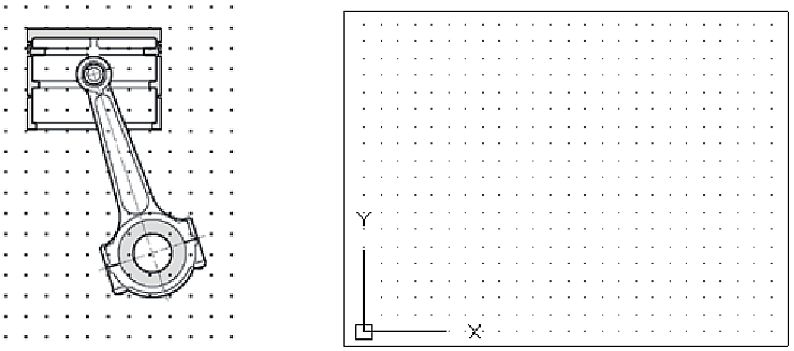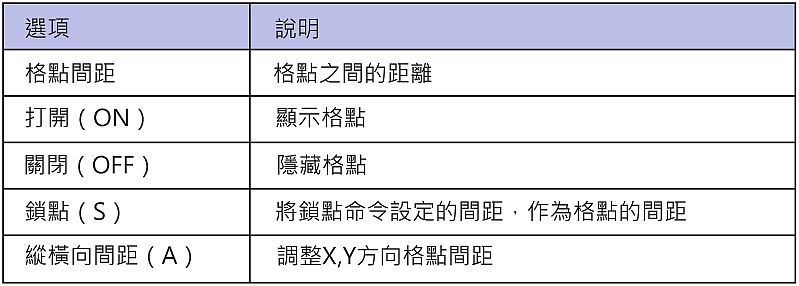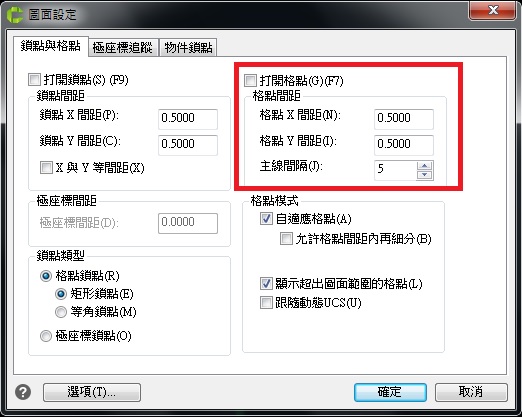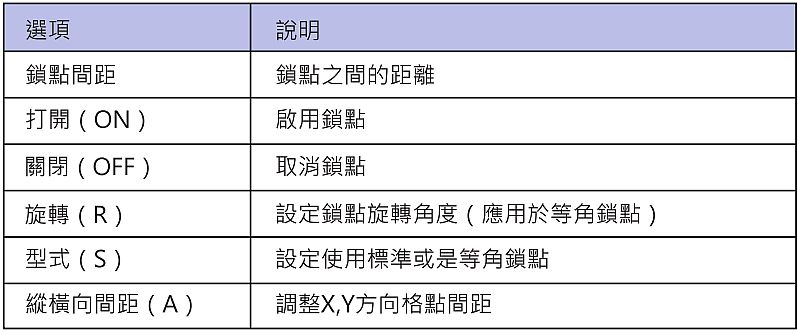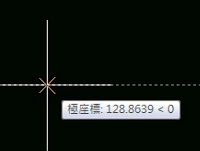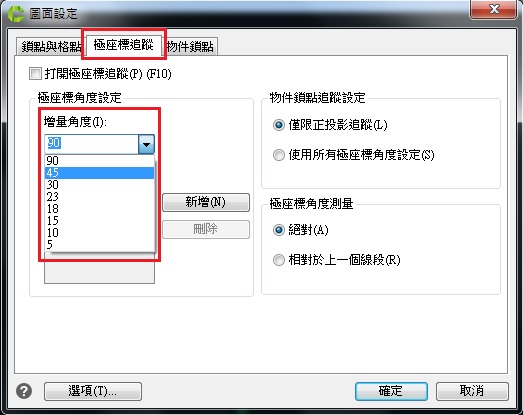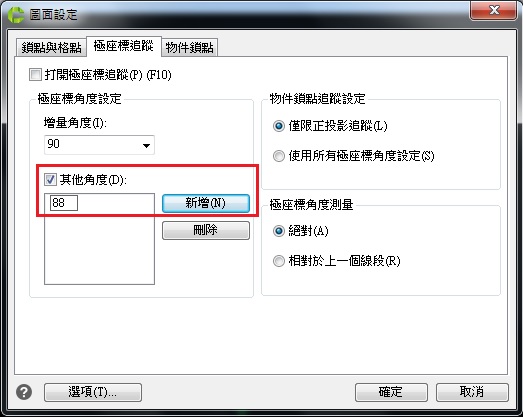17-1 格點命令
為了節省時間與提高繪圖效率,使用者可以打開格點與鎖點。所謂格點就是一定範圍內矩形排列,相鄰固定距離的點。格點只是輔助繪圖用,並不會列印在圖面上。
格點必須搭配鎖點使用,鎖點模式會限制游標只能在格點上移動,好像游標被鎖住在格點。
1、功能區面板:[繪圖]→[設定]→[格點]
2、工具列圖示:

3、命令:GRID
命令:grid
鎖點為關閉:打開(ON)/鎖點(S)/縱橫向間距(A)/<格點間距(x 與 y = 0.5000)>: 1.0
快速打開格點
請點擊狀態列上的格點圖示。格點設定
下拉式選單 : [工具]→[繪圖設定]在繪圖設定對話窗中,移至[鎖點與格點]頁籤,勾選[打開格點],並在[格點間距] 中輸入格點X,Y間距。
17-2 格點鎖點命令
格點鎖點對繪圖很有幫助,格點鎖點會限制游標只能在格點上移動。1、功能區面板:[繪圖]→[設定]→[格點鎖點]
2、工具列圖示:

3、命令: SNAP
命令:snap
鎖點為打開,x與 y=0.5000:關閉(OFF)/旋轉(R)/型式(S)/類型(T)/縱橫向間距(A)/<鎖點間距>:1
17-3 極座標追蹤
極座標追蹤作用於指定的角度,當開啟極座標追蹤後,使用繪圖指令(如: LINE)系統會依照設定好的角度(如:90°),顯示輔助線(虛線)。1、狀態列:[極座標]
2、工具列圖示:

3、命令: POLARTRACK
設定極座標追蹤
下拉式選單 : [工具]→[繪圖設定]在以下對話窗中,移至[極座標追蹤]頁籤,在[增量角度]選擇需要的角度。
新增極座標追蹤角度
若在[增量角度]中,選擇不到自己需要的角度,您可以新增自己需要的角度。下拉式選單 : [工具]→[繪圖設定]
在以下對話窗中,移至[極座標追蹤]頁籤,在[其他角度]區塊中,按下[新增]按鈕,即可輸入您需要的角度。
17-4 物件鎖點
物件鎖點是繪圖上最常使用的鎖點方式之一,您可以使用任何物件上的任何一點作為鎖點依據。最快的方式,就是點擊狀態列上的物件鎖點圖示。
設定物件鎖點
- 狀態列上,在物件鎖點圖示上,按下滑鼠右鍵,選擇[設定]選項。
- 下拉式選單 : [工具]→[繪圖設定]
- 命令:OSANP